金蝶k3财务软件操作使用流程
金蝶k3软件的使用流程
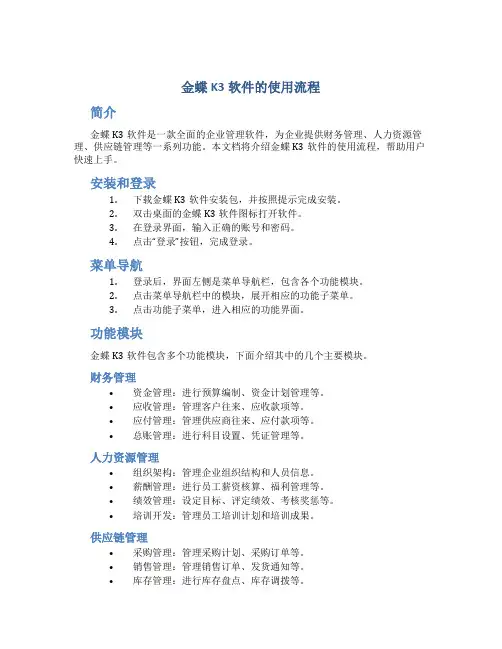
金蝶K3软件的使用流程简介金蝶K3软件是一款全面的企业管理软件,为企业提供财务管理、人力资源管理、供应链管理等一系列功能。
本文档将介绍金蝶K3软件的使用流程,帮助用户快速上手。
安装和登录1.下载金蝶K3软件安装包,并按照提示完成安装。
2.双击桌面的金蝶K3软件图标打开软件。
3.在登录界面,输入正确的账号和密码。
4.点击“登录”按钮,完成登录。
菜单导航1.登录后,界面左侧是菜单导航栏,包含各个功能模块。
2.点击菜单导航栏中的模块,展开相应的功能子菜单。
3.点击功能子菜单,进入相应的功能界面。
功能模块金蝶K3软件包含多个功能模块,下面介绍其中的几个主要模块。
财务管理•资金管理:进行预算编制、资金计划管理等。
•应收管理:管理客户往来、应收款项等。
•应付管理:管理供应商往来、应付款项等。
•总账管理:进行科目设置、凭证管理等。
人力资源管理•组织架构:管理企业组织结构和人员信息。
•薪酬管理:进行员工薪资核算、福利管理等。
•绩效管理:设定目标、评定绩效、考核奖惩等。
•培训开发:管理员工培训计划和培训成果。
供应链管理•采购管理:管理采购计划、采购订单等。
•销售管理:管理销售订单、发货通知等。
•库存管理:进行库存盘点、库存调拨等。
•物流管理:管理物流配送、运输费用等。
功能操作以下介绍金蝶K3软件常用功能的操作流程。
创建凭证1.进入“总账管理”模块。
2.点击“凭证管理”,选择“新建凭证”。
3.在弹出的凭证编辑界面上,输入凭证日期、科目和金额等信息。
4.保存凭证并提交。
生成报表1.进入需要生成报表的功能模块。
2.点击“报表管理”,选择需要的报表类型。
3.选择报表参数和生成方式,点击“生成”按钮。
4.系统自动生成报表,可以导出或打印。
员工管理1.进入“人力资源管理”模块。
2.点击“组织架构”,选择“员工信息管理”。
3.点击“新建员工”,填写员工基本信息。
4.提交员工信息,完成员工管理。
采购订单1.进入“供应链管理”模块。
K3Wise财务操作说明
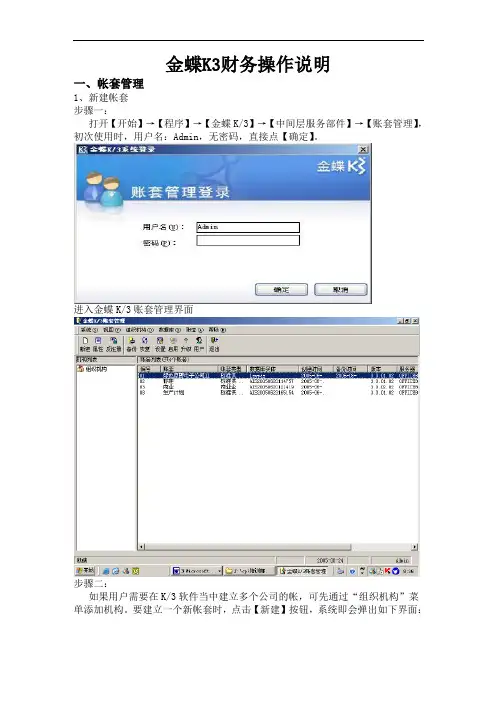
金蝶K3财务操作说明一、帐套管理1、新建帐套步骤一:打开【开始】→【程序】→【金蝶K/3】→【中间层服务部件】→【账套管理】,初次使用时,用户名:Admin,无密码,直接点【确定】。
进入金蝶K/3账套管理界面步骤二:如果用户需要在K/3软件当中建立多个公司的帐,可先通过“组织机构”菜单添加机构。
要建立一个新帐套时,点击【新建】按钮,系统即会弹出如下界面:步骤三:建好帐套后必须要对新建的帐套进行设置才能使用。
设置帐套参数点击【设置】按钮进行参数设定,设定好后点击【确认】完成参数设定工作;最后点击【启用】启用该帐套设置帐套参数时要注意几点:设置帐套参数时要注意几点:(1)、公司名称是必录项目,不可省略,用户可以以公司全称录入。
(2)、国内企业记帐本位币一般皆为人民币,代码以通用的货币代码表达,如:人民币为RMB,美元为USD等。
(3)、帐套启用期间不是指当前年度期间,而是指用户利用K/3软件开始处理的业务的特定年度月份。
2、帐套备份步骤:选择需要备份的帐套,点击工具栏中【备份】,选择备份方式及路径,最后点击【确定】即可。
备份完成后,系统将自动生成两个文件,分别为*.bak和*.dbb。
说明:完全备份:执行完整数据库备份,也就是为账套中的所有数据建立一个副本。
增量备份:记录自上次完整数据库备份后对数据库数据所做的更改,也就是为上次完整数据库备份后发生变动的数据建立一个副本。
注意事项:(1)、增量备份是基于完全备份之上的。
因此在增量备份之前,必须先做完全备份。
(2)、现建立一个专门用于存放备份帐套数据的文件夹,该文件夹一定不能与操作系统盘同区,以防将来操作系统有问题需格式化重装时误删,带来不必要的麻烦。
新建帐套时帐套存放路径同理;3、帐套恢复步骤1:点击工具条的【恢复】,选择相关选项,点击【确定】。
见下图:要点:如果安装SQL时是用的WINDOWS身份验证,选第一个选项,否则选第二个选项,用户名SA有密码就必须要输入;如果安装SQL时是用的混合身份验证,则上下两种验证方式皆可。
金蝶k3财务教程
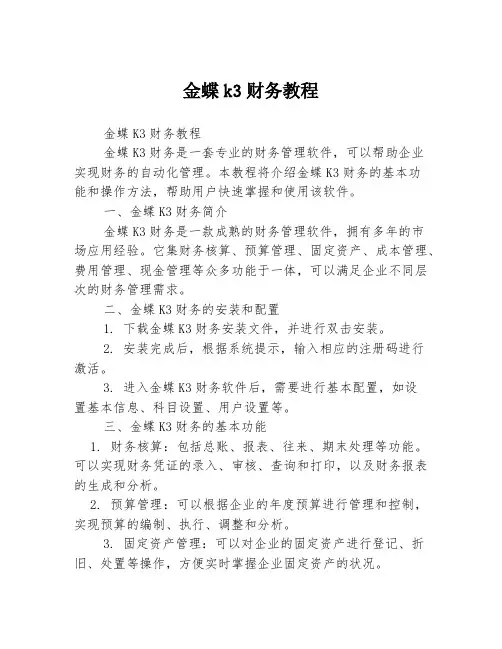
金蝶k3财务教程金蝶K3财务教程金蝶K3财务是一套专业的财务管理软件,可以帮助企业实现财务的自动化管理。
本教程将介绍金蝶K3财务的基本功能和操作方法,帮助用户快速掌握和使用该软件。
一、金蝶K3财务简介金蝶K3财务是一款成熟的财务管理软件,拥有多年的市场应用经验。
它集财务核算、预算管理、固定资产、成本管理、费用管理、现金管理等众多功能于一体,可以满足企业不同层次的财务管理需求。
二、金蝶K3财务的安装和配置1. 下载金蝶K3财务安装文件,并进行双击安装。
2. 安装完成后,根据系统提示,输入相应的注册码进行激活。
3. 进入金蝶K3财务软件后,需要进行基本配置,如设置基本信息、科目设置、用户设置等。
三、金蝶K3财务的基本功能1. 财务核算:包括总账、报表、往来、期末处理等功能。
可以实现财务凭证的录入、审核、查询和打印,以及财务报表的生成和分析。
2. 预算管理:可以根据企业的年度预算进行管理和控制,实现预算的编制、执行、调整和分析。
3. 固定资产管理:可以对企业的固定资产进行登记、折旧、处置等操作,方便实时掌握企业固定资产的状况。
4. 成本管理:可以对企业的产品成本进行计算和核算,实现对成本的控制和分析,帮助企业提升盈利能力。
5. 费用管理:可以对企业的各项费用进行管理和控制,包括差旅费、办公费等,方便进行费用的统计和分析。
6. 现金管理:可以实时掌握企业的资金状况,包括现金流量的预测和管理,以及银行账户的对账和管理。
四、金蝶K3财务的操作方法1. 登录金蝶K3财务:输入用户名和密码后,点击登录按钮即可进入财务管理界面。
2. 新建财务凭证:选择财务核算模块,点击新建凭证按钮,填写凭证信息,包括凭证日期、摘要、科目等,保存并审核后即可生成凭证。
3. 查询财务凭证:选择财务核算模块,点击查询凭证按钮,根据查询条件进行凭证的查询和打印。
4. 编制预算计划:选择预算管理模块,点击新建计划按钮,填写预算信息,包括预算类型、会计期间等,保存并审核后即可生成预算计划。
金蝶k3系统的使用流程
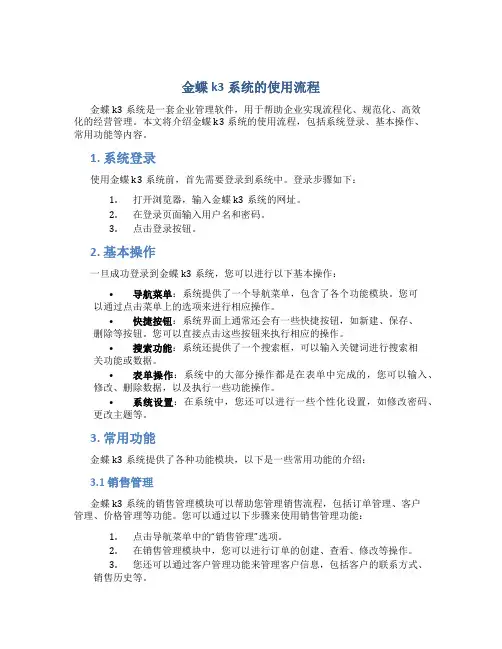
金蝶k3系统的使用流程金蝶k3系统是一套企业管理软件,用于帮助企业实现流程化、规范化、高效化的经营管理。
本文将介绍金蝶k3系统的使用流程,包括系统登录、基本操作、常用功能等内容。
1. 系统登录使用金蝶k3系统前,首先需要登录到系统中。
登录步骤如下:1.打开浏览器,输入金蝶k3系统的网址。
2.在登录页面输入用户名和密码。
3.点击登录按钮。
2. 基本操作一旦成功登录到金蝶k3系统,您可以进行以下基本操作:•导航菜单:系统提供了一个导航菜单,包含了各个功能模块。
您可以通过点击菜单上的选项来进行相应操作。
•快捷按钮:系统界面上通常还会有一些快捷按钮,如新建、保存、删除等按钮。
您可以直接点击这些按钮来执行相应的操作。
•搜索功能:系统还提供了一个搜索框,可以输入关键词进行搜索相关功能或数据。
•表单操作:系统中的大部分操作都是在表单中完成的,您可以输入、修改、删除数据,以及执行一些功能操作。
•系统设置:在系统中,您还可以进行一些个性化设置,如修改密码、更改主题等。
3. 常用功能金蝶k3系统提供了各种功能模块,以下是一些常用功能的介绍:3.1 销售管理金蝶k3系统的销售管理模块可以帮助您管理销售流程,包括订单管理、客户管理、价格管理等功能。
您可以通过以下步骤来使用销售管理功能:1.点击导航菜单中的“销售管理”选项。
2.在销售管理模块中,您可以进行订单的创建、查看、修改等操作。
3.您还可以通过客户管理功能来管理客户信息,包括客户的联系方式、销售历史等。
4.价格管理功能可以帮助您管理产品的销售价格,如设置特价、折扣等。
3.2 采购管理金蝶k3系统的采购管理模块可以帮助您管理采购流程,包括供应商管理、采购订单管理、库存管理等功能。
以下是使用采购管理功能的步骤:1.点击导航菜单中的“采购管理”选项。
2.在采购管理模块中,您可以进行供应商信息的管理,包括联系方式、历史采购记录等。
3.通过采购订单管理功能,您可以创建、审批、查看采购订单。
金蝶k3财务软件操作使用流程(精)
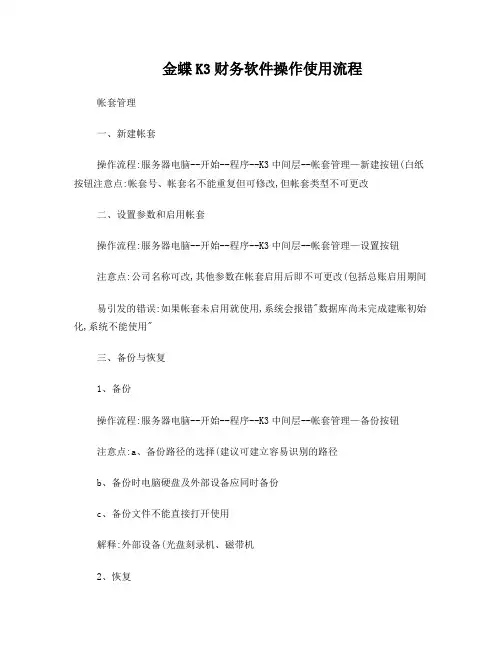
金蝶K3财务软件操作使用流程帐套管理一、新建帐套操作流程:服务器电脑--开始--程序--K3中间层--帐套管理—新建按钮(白纸按钮注意点:帐套号、帐套名不能重复但可修改,但帐套类型不可更改二、设置参数和启用帐套操作流程:服务器电脑--开始--程序--K3中间层--帐套管理—设置按钮注意点:公司名称可改,其他参数在帐套启用后即不可更改(包括总账启用期间易引发的错误:如果帐套未启用就使用,系统会报错"数据库尚未完成建账初始化,系统不能使用"三、备份与恢复1、备份操作流程:服务器电脑--开始--程序--K3中间层--帐套管理—备份按钮注意点:a、备份路径的选择(建议可建立容易识别的路径b、备份时电脑硬盘及外部设备应同时备份c、备份文件不能直接打开使用解释:外部设备(光盘刻录机、磁带机2、恢复解释:当源帐套受到损坏,需打开备份文件来使用时用恢复,恢复与备份是对应的过程。
操作流程:服务器电脑--开始--程序--K3中间层--帐套管理—恢复按钮注意点:恢复时“帐套号、帐套名”不允许重复四、用户管理(即可在中间层处理,亦可在客户端处理操作流程:(中间层服务器电脑--开始--程序--K3中间层--帐套管理—用户按钮(客户端K3主控台—进入相应帐套—系统设置—用户管理1、用户组:注意系统管理员组与一般用户组的区别2、新建用户操作流程:(中间层服务器电脑--开始--程序--K3中间层--帐套管理—用户按钮—用户菜单—新建用户(客户端K3主控台—进入相应帐套—系统设置—用户管理—用户按钮—用户菜单—新建用户注意点:a、只能是系统管理员才可以增加人名b、注意系统管理员的新增(即用户组的选择3、用户授权操作流程:(中间层服务器电脑--开始--程序--K3中间层--帐套管理—用户按钮—用户菜单—权限(客户端K3主控台—进入相应帐套—系统设置—用户管理—用户按钮—用户菜单—权限注意点:a、只能是系统管理员才可以给一般用户进行授权,报表的授权应在报表系统工具—〉报表权限控制里给与授权。
金蝶k3的操作方法
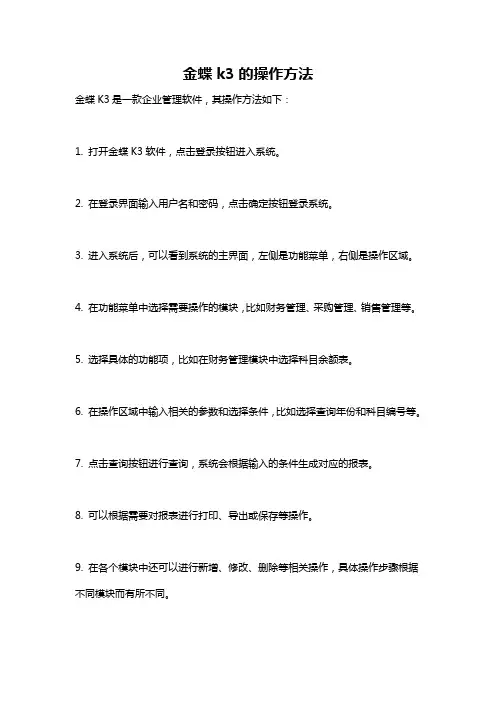
金蝶k3的操作方法
金蝶K3是一款企业管理软件,其操作方法如下:
1. 打开金蝶K3软件,点击登录按钮进入系统。
2. 在登录界面输入用户名和密码,点击确定按钮登录系统。
3. 进入系统后,可以看到系统的主界面,左侧是功能菜单,右侧是操作区域。
4. 在功能菜单中选择需要操作的模块,比如财务管理、采购管理、销售管理等。
5. 选择具体的功能项,比如在财务管理模块中选择科目余额表。
6. 在操作区域中输入相关的参数和选择条件,比如选择查询年份和科目编号等。
7. 点击查询按钮进行查询,系统会根据输入的条件生成对应的报表。
8. 可以根据需要对报表进行打印、导出或保存等操作。
9. 在各个模块中还可以进行新增、修改、删除等相关操作,具体操作步骤根据不同模块而有所不同。
总之,金蝶K3的操作方法主要包括登录系统、选择和进入模块、设置查询条件、执行查询、操作报表等步骤。
具体操作可以根据实际需求和系统使用手册进行参考。
金蝶K3财务操作说明
金蝶K3财务操作指导说明书金蝶软件(中国)有限公司一、总帐系统(一)日常业务处理1、凭证录入凭证录入功能就是为用户提供了一个仿真的凭证录入环境,在这里,可以将您制作的记账凭证录入电脑,或者根据原始单据直接在这里制作记账凭证。
在凭证录入功能中,系统为您提供许多功能操作以方便您高效快捷地输入记账凭证。
步骤:在“金蝶K/3主控台”,选择【财务会计】→【总帐】→【凭证处理】→双击【凭证录入】,如图在输入会计分录前可通过“查看”菜单中的“选项”进行一些预先设置。
如图示:录入记帐凭证时应注意:1、凭证号、序号由系统自动编排,用户不需自已编号。
2、录入凭证日期时点击“日期”旁的按钮,弹出日历后选择即可,也可自已手工自行输入。
但应注意,系统不接受当前会计期间之前的日期,只允许输入当期或以后各期业务,而且过帐时,只处理本期的记帐凭证。
3、凭证摘要的录入有三种方法:a.直接录入;b.如选择了“查看”菜单“选项”中的自动携带上条分录摘要信息,则系统会自动复制上条记录摘要到下条;c.或者在英文标点状态下,双击键盘右边“DEL”的按键,也可以快速复制上条分录摘要;d.按F7键或工具栏上的“代码”按钮建立摘要库,需要时调用。
建立摘要库的步骤为:点击记帐凭证中的摘要栏,按下F7键或工具栏“代码”按钮→编辑→新增→录入类别、代码、名称(注意:如没有“类别”,需点击类别旁的按钮去增加)→保存。
如再增加摘要,则重复此操作。
4、输入会计科目的方法有几种:a.直接手工录入会计科目代码;b.定义了助记码的可输入助记码;c.如在“查看”菜单选项中选择“自动显示代码提示窗口”的,可双击代码提示窗的科目即可;d.按F7建或工具栏中的“代码”按钮也可以调出会计科目模板来选。
5、按空格键可转换金额的借贷方向;负号可使金额变为红字;CTRL+F7键可将凭证中借贷方差额自动找平;按ESC键可删除金额。
6、如果会计科目设了按核算项目核算的,需将所有核算项目内容填列完毕后,系统才允许保存凭证。
k3金蝶系统操作流程
k3金蝶系统操作流程K3金蝶系统操作流程。
K3金蝶系统是一款集成化的企业管理软件,它涵盖了财务、采购、销售、库存、生产、人力资源等多个领域,能够帮助企业实现信息化管理。
在实际操作中,熟练掌握K3金蝶系统的操作流程对于提高工作效率和管理水平至关重要。
下面将详细介绍K3金蝶系统的操作流程。
1. 登录系统。
首先,打开K3金蝶系统的登录界面,输入用户名和密码,点击“登录”按钮即可进入系统。
2. 界面导航。
进入系统后,首先会看到系统的主界面,其中包括各个模块的导航菜单,如财务、采购、销售、库存等。
用户可以根据自己的权限和工作需要选择相应的模块进行操作。
3. 模块操作。
在进入相应的模块后,可以进行各种操作,比如在财务模块可以录入凭证、查询账务等;在采购模块可以进行采购订单的录入和审核;在销售模块可以进行销售订单的录入和跟踪等。
4. 数据查询。
在系统中,用户可以通过各种查询条件来查询所需的数据,比如可以按日期、客户、供应商等条件进行查询,以便及时获取所需的信息。
5. 报表输出。
K3金蝶系统提供了丰富的报表功能,用户可以根据需要生成各种报表,比如财务报表、销售报表、库存报表等,这些报表可以帮助企业管理者进行决策分析。
6. 权限管理。
在K3金蝶系统中,管理员可以对用户的权限进行设置和管理,以确保每个用户只能操作自己被授权的模块和功能,保障系统的安全性和稳定性。
7. 系统设置。
最后,K3金蝶系统还提供了系统设置功能,管理员可以对系统进行参数设置和维护,以满足企业的特定需求。
总结。
通过以上操作流程的介绍,我们可以看到K3金蝶系统的操作流程是非常清晰和简单的,用户只需根据自己的权限和需要,选择相应的模块进行操作,即可完成各种管理工作。
同时,系统提供了丰富的报表功能和权限管理功能,可以满足企业的各种管理需求。
因此,熟练掌握K3金蝶系统的操作流程对于企业管理者和员工来说都是非常重要的。
希望本文对大家有所帮助,谢谢阅读!。
使用金蝶k3的全套流程
使用金蝶K3的全套流程1. 简介金蝶K3是一款企业管理软件,为企业提供全面的管理解决方案。
它包含了采购、销售、库存、财务、人力资源等多个模块,帮助企业高效管理各项业务流程。
本文档将介绍使用金蝶K3的全套流程。
2. 流程概述使用金蝶K3的全套流程可以总结为以下几个步骤:1.采购管理流程2.销售管理流程3.库存管理流程4.财务管理流程5.人力资源管理流程下面将详细介绍每个流程的具体步骤。
3. 采购管理流程采购管理是企业从供应商处采购物资或服务的流程。
使用金蝶K3进行采购管理,可以提高采购效率,降低采购成本。
采购管理流程包括以下步骤:•创建采购订单•确认供应商信息•生成采购合同•物资/服务入库•收付款处理4. 销售管理流程销售管理是企业销售产品或提供服务的流程。
使用金蝶K3进行销售管理,可以提高销售效率,优化客户关系。
销售管理流程包括以下步骤:•创建销售订单•确认客户信息•生成销售合同•出库物资/服务•收款处理5. 库存管理流程库存管理是企业管理存货及相关物资的流程。
使用金蝶K3进行库存管理,可以实时掌握库存情况,减少库存积压。
库存管理流程包括以下步骤:•商品入库•商品出库•库存盘点•库存调整6. 财务管理流程财务管理是企业管理财务活动的流程。
使用金蝶K3进行财务管理,可以提高财务数据的准确性和及时性。
财务管理流程包括以下步骤:•记账凭证录入•财务报表生成•会计期末结账•财务预算7. 人力资源管理流程人力资源管理是指企业对员工进行招聘、培训、考核和薪酬管理等活动的流程。
使用金蝶K3进行人力资源管理,可以提高人力资源的利用效率和降低人力成本。
人力资源管理流程包括以下步骤:•招聘管理•员工培训•绩效考核•薪酬管理8. 小结通过使用金蝶K3的全套流程,企业可以实现采购、销售、库存、财务和人力资源等方面的高效管理。
以上提到的每个流程都是企业日常运营不可或缺的一部分,合理运用金蝶K3进行管理,将使企业更加顺利和高效地运营。
金蝶K3操作流程图详解
目录一、流程图符号说明:3二、K/3系统基础操作流程图:4A、“中间层—账套管理”4B:系统基础资料7C:系统初始化资料录入8D:系统期末结账处理10三、各模块日常业务处理流程:11A、总账系统:111、总账总体流程:112、总账初始化处理:123、新增凭证:134、凭证修改:145、单X凭证156、多X凭证167、单X凭证反178、成批凭证反189、单X凭证过账:1910、成批凭证过账2011、单X凭证反过账:2112、成批凭证反过账:2113、总账系统的期末处理:22B、现金管理系统:231、初始化处理:232、复核记账:243、登现金日记账:254、库存现金盘点处理:265、现金对账处理:266、登银行存款日记账:277、登银行对账单处理:288、银行存款对账:289、新开账户处理:29C、固定资产系统:301、固定资产初始化操作:302、新增卡片类别资料:313、日常新增固定资产卡片操作:324、单X固定资产变动处理:335、成批固定资产变动:346、固定资产清理:35D:报表系统361、自定义报表的建立362、公式定义37E、应收款管理系统381、初始化数据录入382、应收款管理系统总体流程393、日常操作-发票录入404、日常操作-其它应收单录入415、日常操作-应收票据录入426、日常操作-收款单录入437、单据核销管理448、期末结账45F、应付款管理系统461、初始化数据录入462、应付款管理系统总体流程473、日常操作-发票录入484、日常操作-其它应付单录入495、日常操作-应付票据录入506、日常操作-付款单录入517、单据核销管理528、期末结账53G:采购管理系统541、初始化处理542、总体业务处理流程55H:仓存管理系统551、总体业务处理流程552、入库处理563、出库处理574、月末盘点58I:存货核算系统591、总体处理流程592、暂估处理603、成本计算614、凭证处理+期末处理62一、流程图符号说明:表示流程图起止说明表示操作或数据流向表示对本业务流程的辅助说明表示对非本业务流程辅助说明左上角表示关键操作点或单据名称右上角表示操作界面或操作人下半部表示对此次操作的重要说明二、K/3系统基础操作流程图:A、“中间层—账套管理”1、建立新账套:2、备份套账:3、恢复账套:B:系统基础资料C:系统初始化资料录入1、初始化余额录入:说明:除总账外各模块期初余额录入的顺序没有特别的规定。
- 1、下载文档前请自行甄别文档内容的完整性,平台不提供额外的编辑、内容补充、找答案等附加服务。
- 2、"仅部分预览"的文档,不可在线预览部分如存在完整性等问题,可反馈申请退款(可完整预览的文档不适用该条件!)。
- 3、如文档侵犯您的权益,请联系客服反馈,我们会尽快为您处理(人工客服工作时间:9:00-18:30)。
金蝶K3财务软件操作使用流程
帐套管理
一、新建帐套
操作流程:服务器电脑--开始--程序--K3中间层--帐套管理—新建按钮(白纸按钮)
注意点:帐套号、帐套名不能重复但可修改,但帐套类型不可更改
二、设置参数和启用帐套
操作流程:服务器电脑--开始--程序--K3中间层--帐套管理—设置按钮
注意点:公司名称可改,其他参数在帐套启用后即不可更改(包括总账启用期间)
易引发的错误:如果帐套未启用就使用,系统会报错"数据库尚未完成建账初始化,系统不能使用"
三、备份与恢复
1、备份
操作流程:服务器电脑--开始--程序--K3中间层--帐套管理—备份按钮
注意点:a、备份路径的选择(建议可建立容易识别的路径)
b、备份时电脑硬盘及外部设备应同时备份
c、备份文件不能直接打开使用
解释:外部设备(光盘刻录机、磁带机)
2、恢复
解释:当源帐套受到损坏,需打开备份文件来使用时用恢复,恢复与备份是对应的过程。
操作流程:服务器电脑--开始--程序--K3中间层--帐套管理—恢复按钮
注意点:恢复时“帐套号、帐套名”不允许重复
四、用户管理(即可在中间层处理,亦可在客户端处理)
操作流程:(中间层)服务器电脑--开始--程序--K3中间层--帐套管理—用户按钮
(客户端)K3主控台—进入相应帐套—系统设置—用户管理
1、用户组:注意系统管理员组与一般用户组的区别
2、新建用户
操作流程:(中间层)服务器电脑--开始--程序--K3中间层--帐套管理—用户按钮—用
户菜单—新建用户
(客户端)K3主控台—进入相应帐套—系统设置—用户管理—用户按钮
—用户菜单—新建用户
注意点:a、只能是系统管理员才可以增加人名
b、注意系统管理员的新增(即用户组的选择)
3、用户授权
操作流程:(中间层)服务器电脑--开始--程序--K3中间层--帐套管理—用户按钮—用
户菜单—权限
(客户端)K3主控台—进入相应帐套—系统设置—用户管理—用户按钮
—用户菜单—权限
注意点:a、只能是系统管理员才可以给一般用户进行授权,报表的授权应在报表系统
工具—〉报表权限控制里给与授权。
b、系统管理员身份的人不需要进行授权
c、具体权限的划分—“高级”中处理
4、查看软件版本及版本号
中间层与客户端均可应用,“帮助”菜单下的“关于”
5、查看系统使用状况
启动中间层—〉系统—〉系统使用状况,查看加密狗信息。
K3客户端
基础资料(系统框架设置)
1、引入科目
操作流程:K3主控台—进入相应帐套—系统设置—基础资料—公共资料--科目—文件—从摸
板引入科目
注意点:一套帐一套会计科目
*2、币别
操作流程:K3主控台—进入相应帐套—系统设置—基础资料—公共资料--币别--新增
注意点:a、一般不对记帐本位币进行修改
b、若币别已有业务发生则不能删除
3、凭证字
解释:各单位在制作凭证过程中对业务的分类情况
操作流程:K3主控台—进入相应帐套—系统设置—基础资料—公共资料--凭证字--新增
注意点:若凭证字已有业务发生则不能删除
*4、计量单位
A、计量单位组
解释:对具体的计量单位进行分类
操作流程:K3主控台—进入相应帐套—系统设置—基础资料—公共资料--计量单位--新增 B、计量单位
操作流程:选中相应的计量单位组—右边单击鼠标(右键)--新增计量单位
注意点:a、代码、名称不能重复
b、一个计量单位组下只有一个默认的基本计量单位
在设置数量金额核算时只能有一种默认计量单位,由于每个产品的单位有可能不同
,所以在生成凭证时会产生错误,这时要在生成凭证选项中选择计量单位自动取用对应科目预设的缺省单位。
*5、结算方式
操作流程:K3主控台—进入相应帐套—系统设置—基础资料—公共资料--结算方式--新增备注:结算方式一般有现金、电汇、信汇、商业汇票、银行汇票、银行本票、支票、贷记凭证 6、核算项目
核算项目的定义及作用:核算项目不是明细科目,但可充当明细科目使用;
核算项目可以简化科目体系,并减少月末统计汇总的工作量;
*A、核算项目类
操作流程:K3主控台—进入相应帐套—系统设置—基础资料—公共资料--核算项目管理--新增
B、核算项目
操作流程:选择核算项目类--右边单击鼠标(右键)--新增核算项目
注意点: a、带颜色字段是必录项
b、带有...的项目不能直接输入,通过F7选择或增加
c、核算项目代码分级通过“.”实现
d、若核算项目已有业务发生即不可删除
易引发的错误:不可将最底层实际使用的核算项目设置为“上级组”,否则在实际业务发
生时将不列入选择项进行选择
7、会计科目的新增和修改
操作流程:K3主控台—进入相应帐套—系统设置—基础资料—公共资料--科目--新增和属性(即修改)。
